3dsMax和Vray如何设计会议厅5
发布时间:暂无
1、本节课讲解3ds Max Vray-会议厅效果表现 - 第六节课 - VR效果,本节课中用到的素材,会放置在素材包内,请各位学员点击右侧黄色按钮自行下载安装。
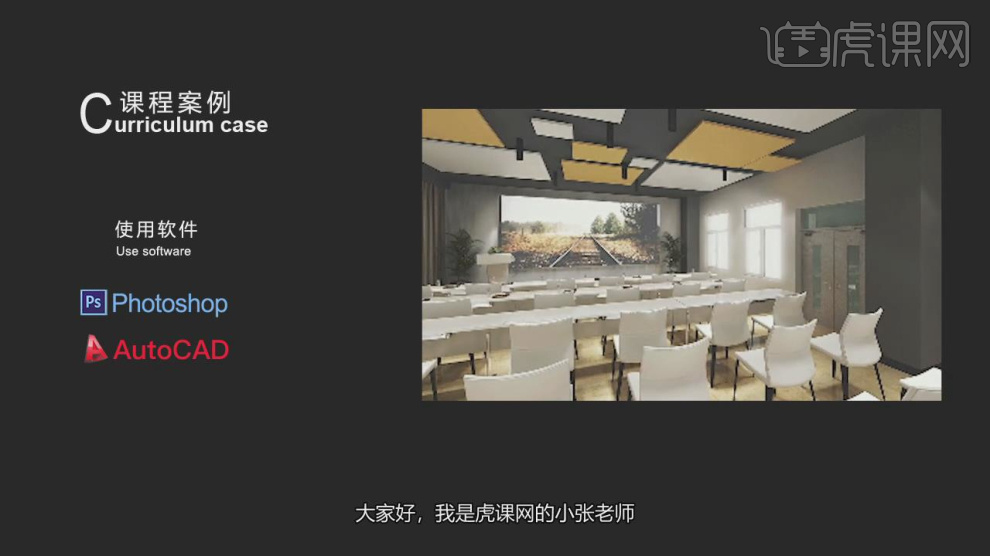
2、首先我们打开我们只做好的场景进行一个预览,如图所示。

3、将制作好的效果图载入到PS中,显示ID通道,如图所示。
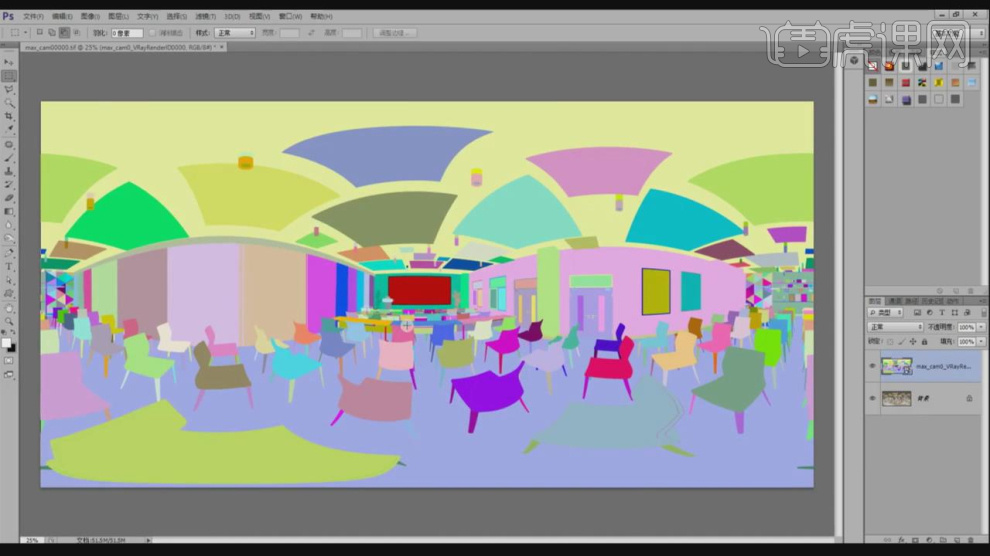
4、然后在效果器中添加一个【色阶】效果,如图所示。

5、在ID通道中,选择框选窗户,如图所示。
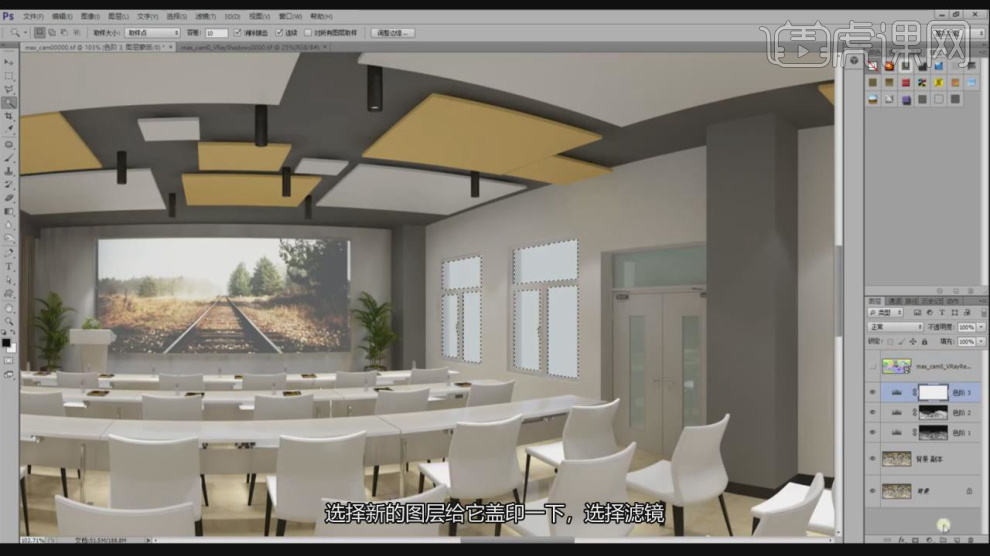
6、然后进行一个填充白色,如图所示。
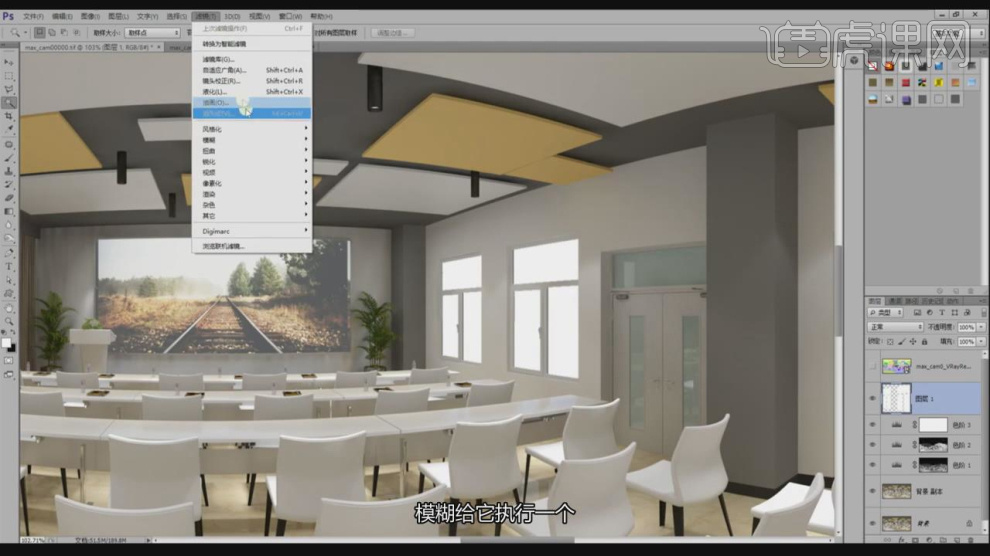
7、在效果器中添加一个【高斯模糊】效果,如图所示。
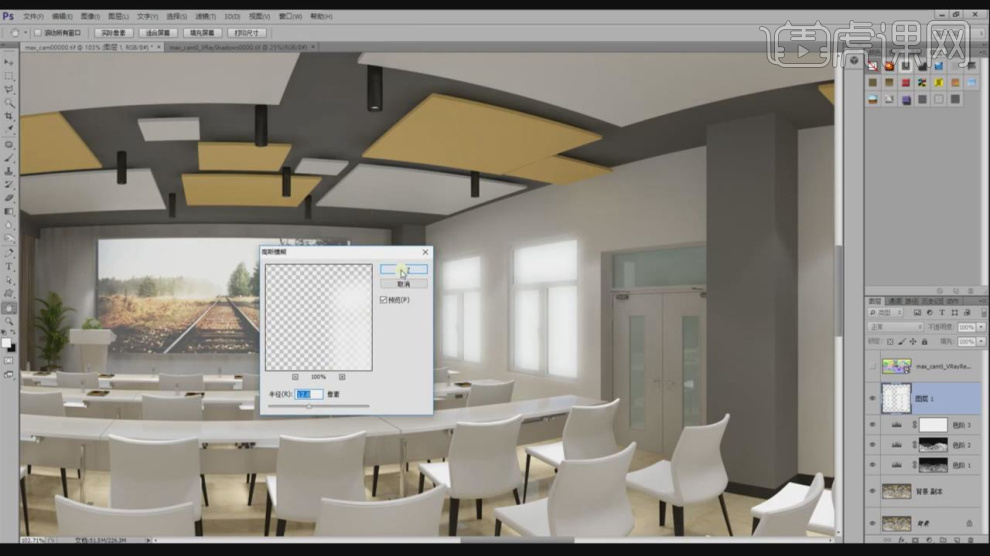
8、然后我们使用【画笔】工具进行一个颜色填充,如图所示。
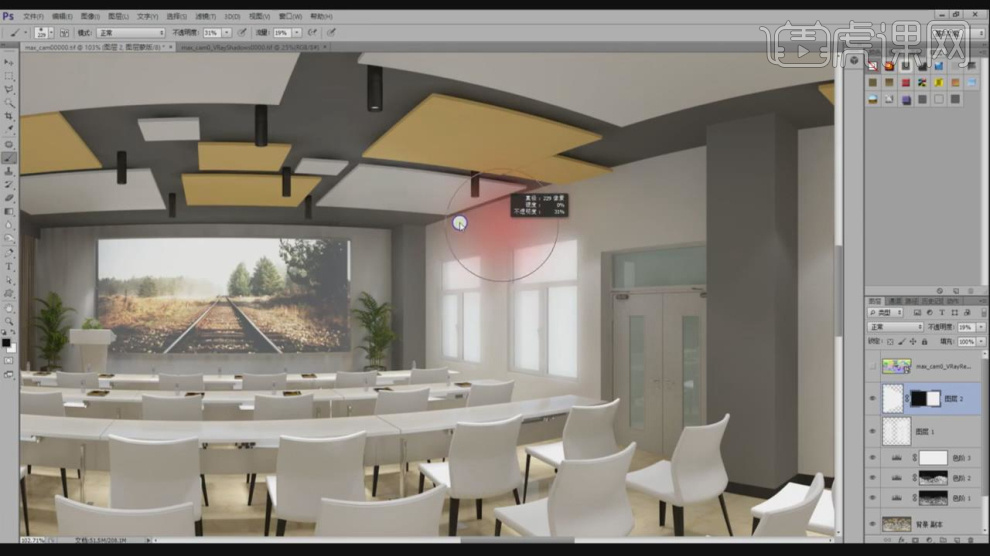
9、我们继续在ID通道中,选择框选窗户在效果器中添加一个【高斯模糊】效果,如图所示。
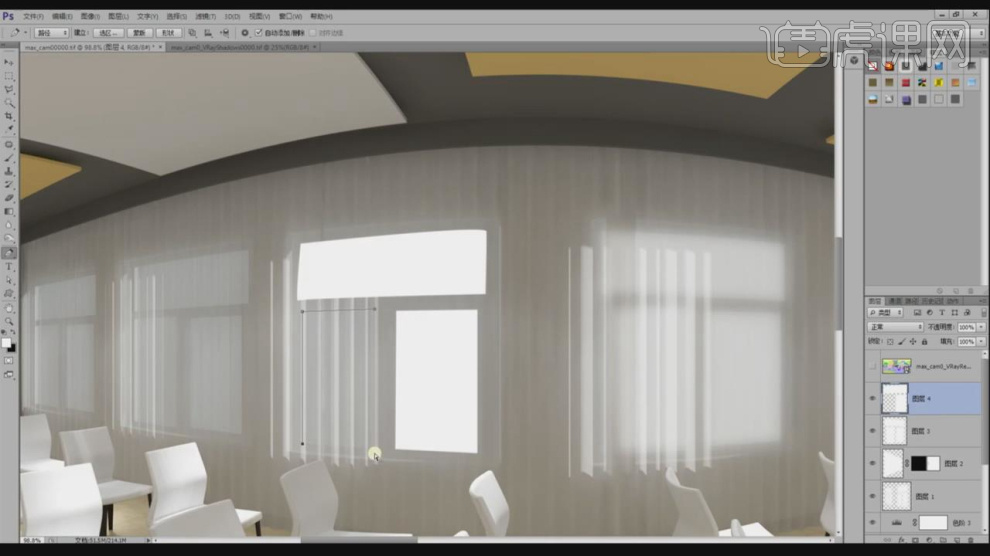
10、在效果器中添加一个【亮度、对比度】效果,如图所示。
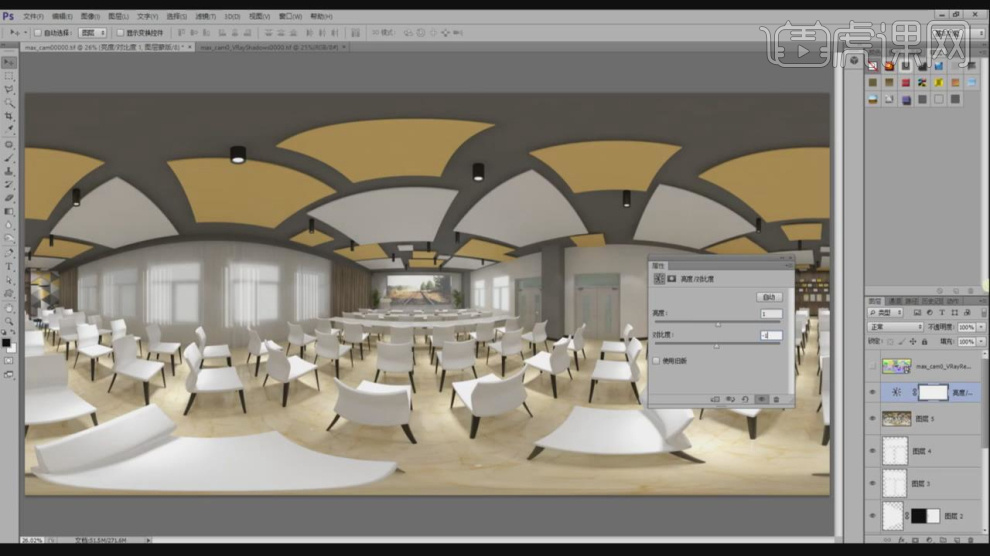
11、调整完成后,我们打开720yun网站,如图所示。
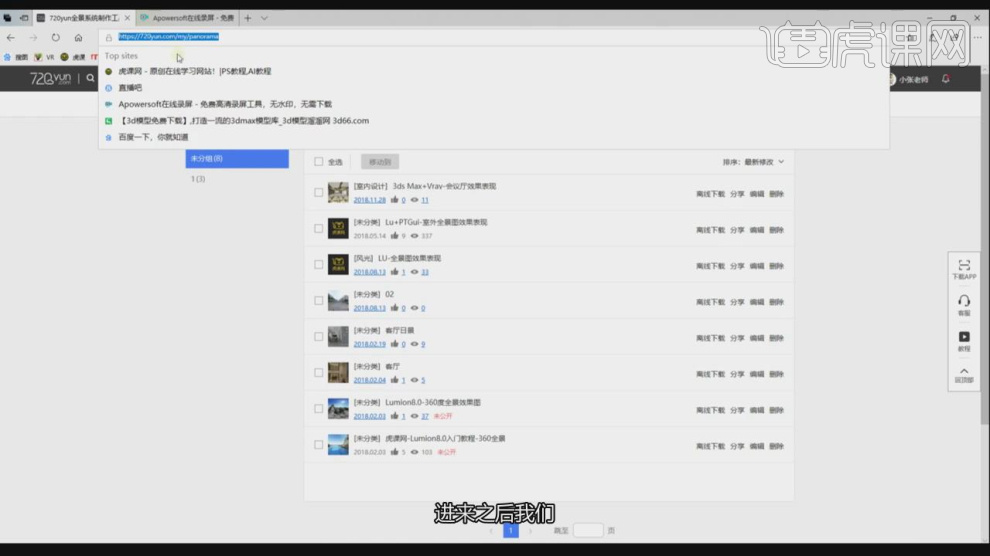
12、将我们处理好的效果图上传进来,如图所示
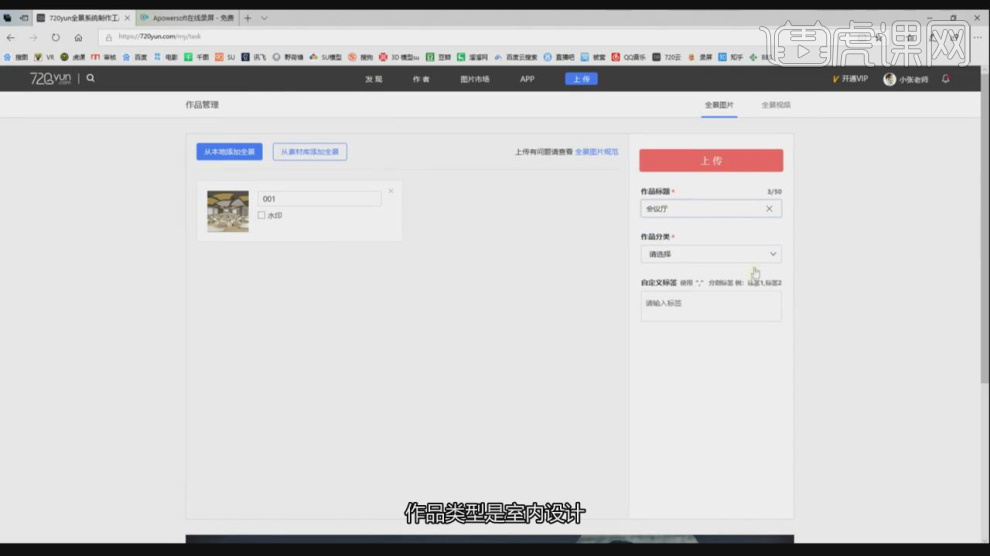
13、上传完成后我们点击进行一个预览,如图所示。
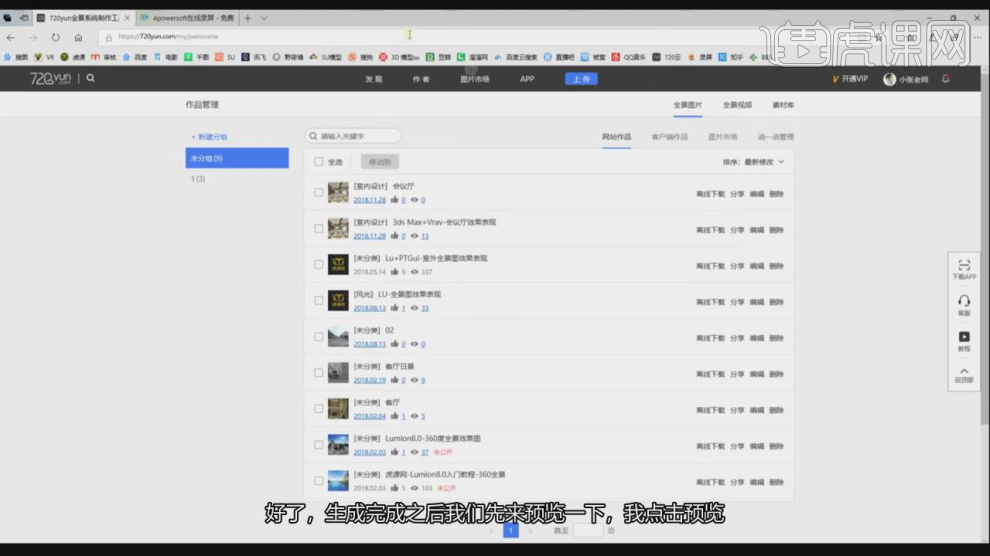
14、这里我们移动鼠标,对自己制作的场景进行一个预览,如图所示。
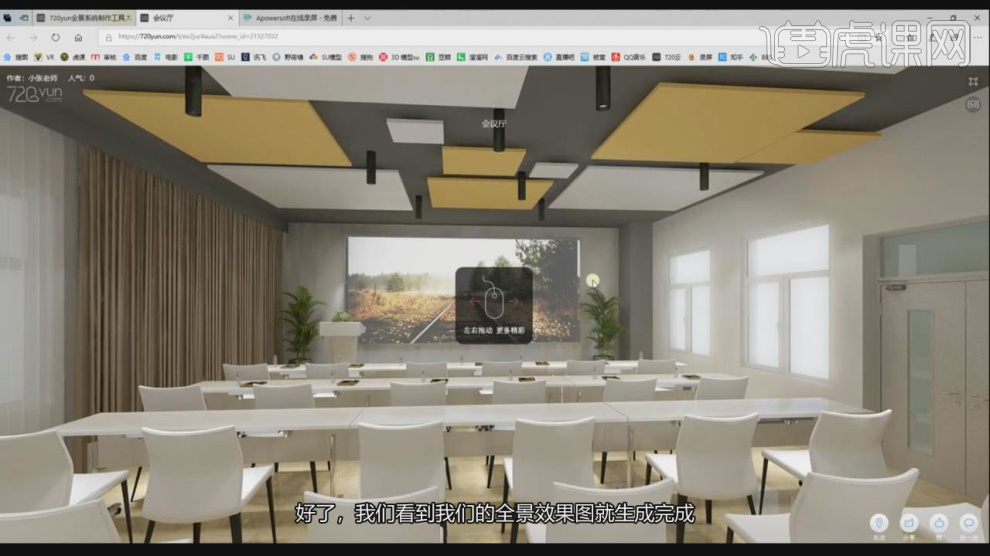
15、在设置中,我们调整他的一些显示参数,如图所示。
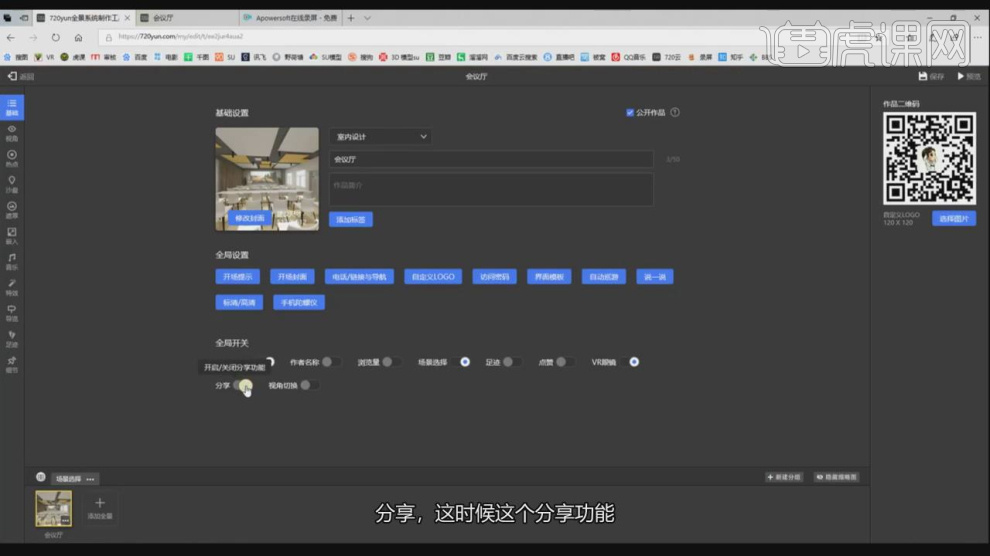
16、这里我们可以选择一个角度,指定为启动角度,如图所示。
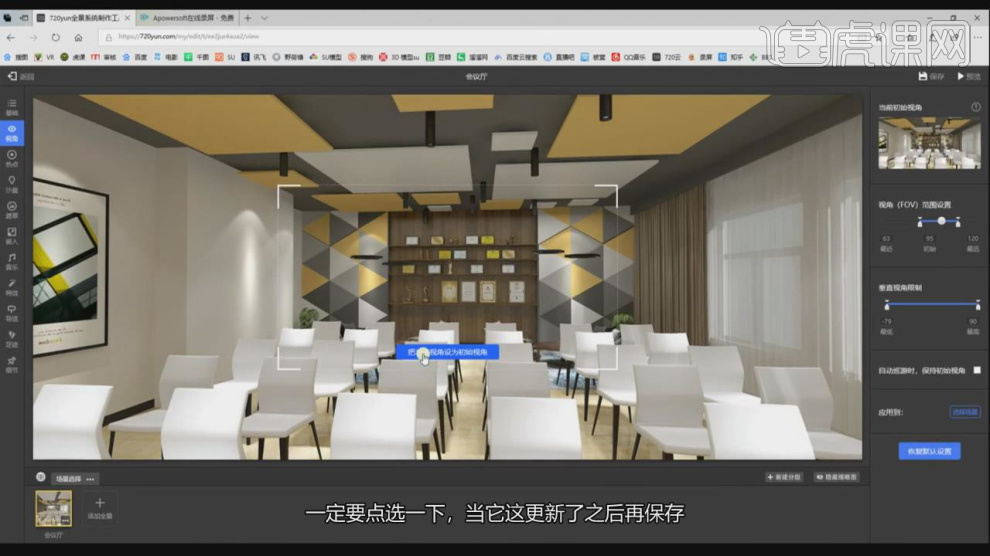
17、然后在【音频素材库】中,我们可以指定一些自己喜欢的音乐,如图所示。
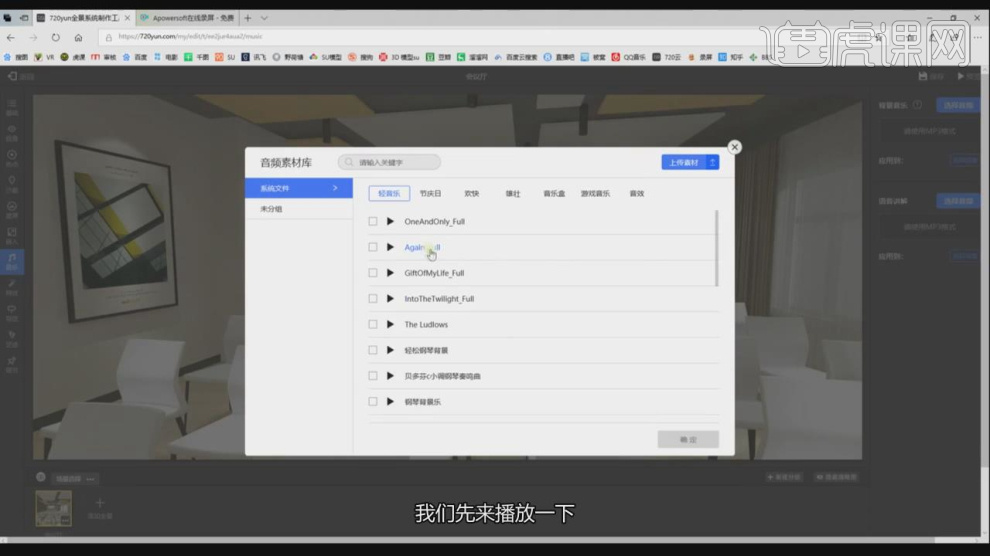
18、打开CAD文件,进行一个图片保存,如图所示。
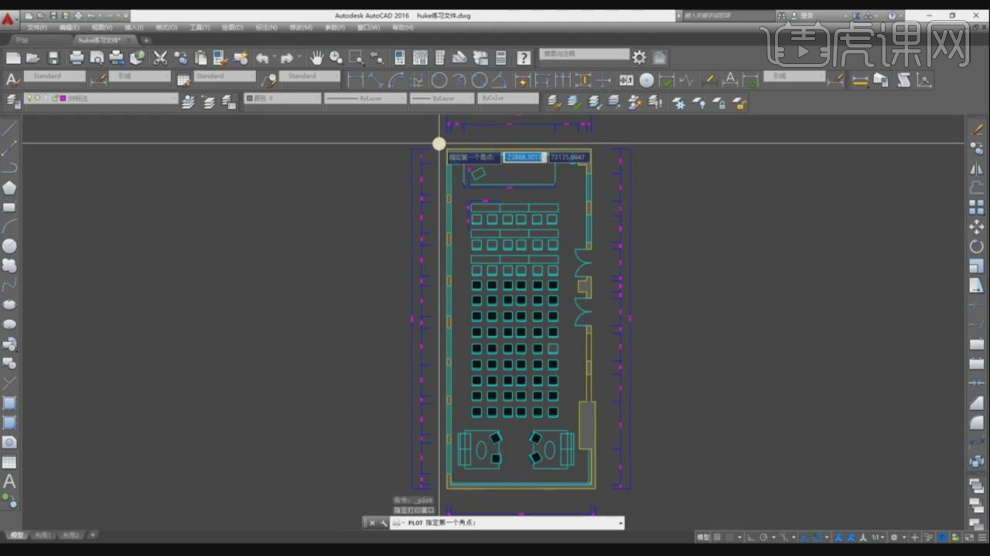
19、将调整好的图片载入到PS中,如图所示。
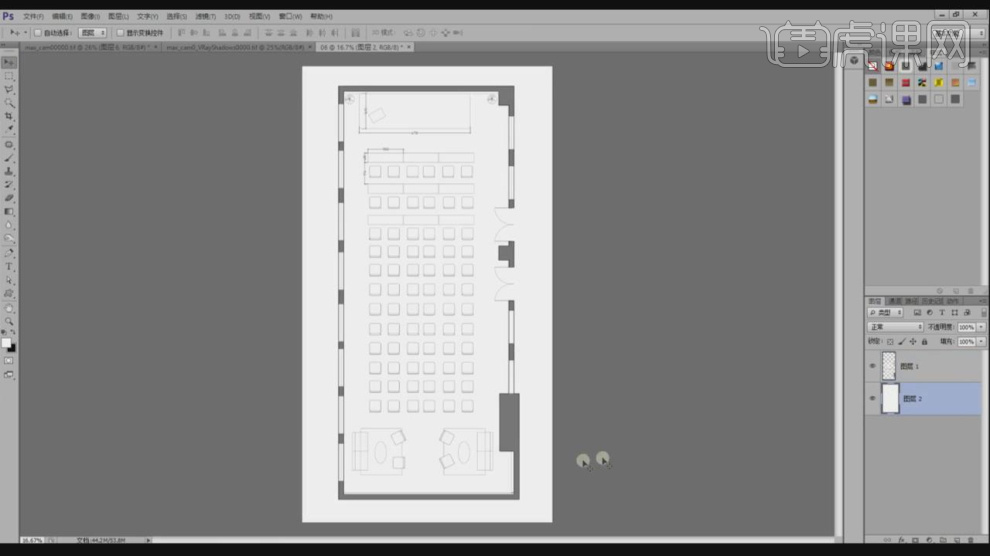
20、然后将CAD图片当指导图,然后调整他的显示角度,如图所示。
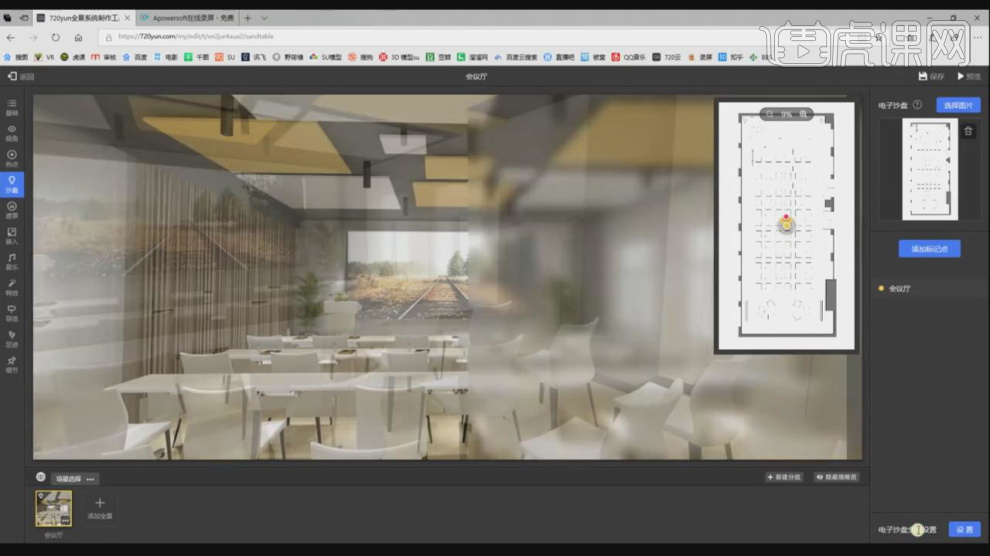
21、最终效果。








